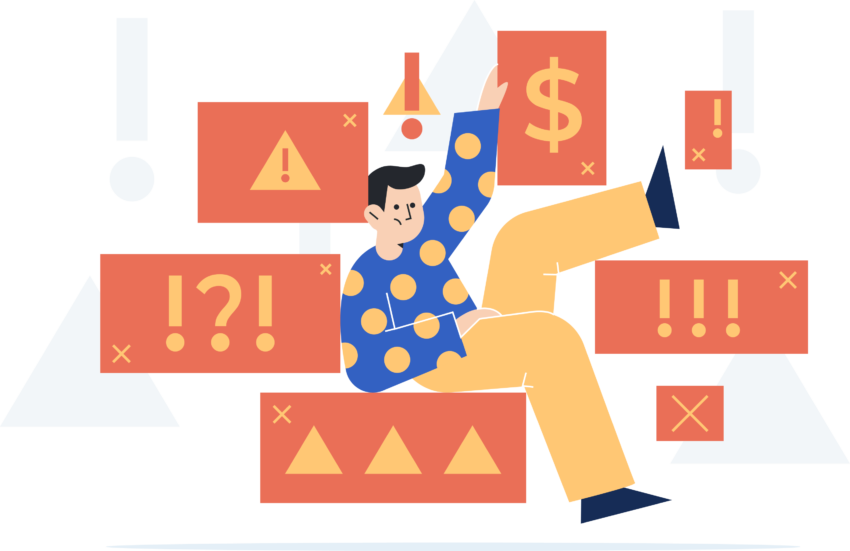➡️ БЫСТРАЯ НАВИГАЦИЯ ПО МАТЕРИАЛУ
Если вы попали на эту статью, это означает, что вы не можете загрузить видео в свои истории в Instagram.
В таком случае у вас могут возникнуть проблемы с загрузка пользовательского видео.
Многие люди сталкиваются с одной и той же проблемой, и это может сильно раздражать. Возможно, вы пытались загрузить видео бесчисленное количество раз, но это все равно не работает.
Эта статья расскажет вам почему ты не можешь загрузить видео к вашим историям в Instagram и как это исправить.
Почему я не могу загрузить видео в истории Instagram?

Вы не можете загрузить видео в истории Instagram либо потому, что размер вашего видео слишком велик, оно было отредактировано где-то еще (кроме вашего мобильного устройства), либо у вас слишком низкая скорость интернета.
Если размер вашего видео более 1 МБ, тогда это может быть слишком большой чтобы можно было загружать в Instagram истории. Вы можете загружать только видео размером менее 1 МБ.
Затем, если ваше видео не снимается или не редактируется на вашем устройстве, Instagram может быть не в состоянии его обнаружить. Instagram обнаруживает видео, которые снимаются или редактируются на вашем устройстве.
Итак, если видео редактируется где-то еще, кроме вашего мобильного устройства, Instagram может не обнаружить его из вашей галереи.
Наконец, если ваш скорость интернета слишком низкая, вы не сможете загрузить свое видео, потому что это займет слишком много времени.
Как исправить, что я не могу загружать видео в истории Instagram?
Вот несколько проверенных способов решить проблему с загрузкой, особенно если вы пытаетесь загрузить в свою историю собственное видео.
Вот 5 способов решить проблему с загрузкой:
1. Уменьшите размер видео.

Во-первых, если размер вашего видео превышает 1 МБ, вам необходимо уменьшить его размер.
Чтобы ваше собственное видео не загружалось в историю Instagram, вы должны убедиться, что оно ниже 1 МБ.
Если вы используете видеоредактор и находитесь на последнем этапе экспорта видео, измените целевой битрейт как минимум на 1 МБ или меньше.
Вы также можете использовать онлайн-компрессор видео чтобы уменьшить размер вашего видео.
После того, как вы снизили битрейт, размер видео должен быть меньше 1 МБ.
Вот пошаговое руководство по уменьшению размера видео:
- Когда вы закончите редактирование, перейдите к настройкам экспорта.
- Измените целевой битрейт на 1 МБ или ниже (например, 0,9 МБ, 0,8 МБ).
- Нажмите на экспорт и отправьте видео на свой телефон.
- Наконец, загрузите видео в свою историю в Instagram, и у него не должно быть проблем.
Если проблема в размере, сохраните видео менее 1 МБ поможет вам иметь возможность загрузить это в свою историю в Instagram.
2. Отредактируйте видео на своем телефоне.
Второй способ — сохранить видео, которое вы хотите загрузить, на свой телефон и отредактировать его прямо на телефоне.
Вы можете скачать видео редактор из App Store или Google Play Store.
Когда вы закончите редактировать видео на своем телефоне, экспортируйте его, сохраните как SD (стандартное разрешение) вместо HD (высокое разрешение), поскольку оно меньше по размеру.
Вот пошаговое руководство по редактированию и сохранению видео на телефоне:
- Сохраните видео, которое хотите загрузить, на свой телефон.
- Загрузите видеоредактор из App Store или Google Play Store.
- Отредактируйте видео в видеоредакторе.
- Сохраните видео как SD в своей галерее.
- Загрузите сохраненное видео в свою историю в Instagram.
Истории из Instagram предназначены для того, чтобы их снимали за последние 24 часа в вашем мобильном устройстве.
Другими словами, любое видео или фото, которые вы хотите загрузить, необходимо сделать на вашем телефоне в течение последних 24 часов.
Если ваше видео редактируется с рабочего стола, Instagram может быть не в состоянии чтобы обнаружить это.
3. Сохраните видео из Snapchat.

Другой способ решить проблему с загрузкой — сохранить видео, которое вы хотите загрузить. из Snapchat.
Вот пошаговое руководство о том, как сохранить видео из Snapchat:
- Откройте Snapchat, смахните вверх и найдите видео, которое хотите загрузить.
- Коснитесь видео, затем коснитесь значка «тройные точки» в правом верхнем углу экрана.
- Нажмите на экспорт, затем нажмите «Сохранить видео».
- Наконец, загрузите сохраненное видео в свою историю в Instagram.
Опять же, Instagram обнаруживает видео, снятые с вашего устройства за последние 24 часа.
Итак, если ваше видео было импортировано с другого устройства (например, рабочий стол), Instagram может быть не в состоянии чтобы обнаружить это.
Сохранение вашего видео из Snapchat позволит Instagram обнаружить его, поскольку оно сохранено на вашем устройстве за последние 24 часа.
4. Повторно экспортируйте видео на свой телефон.
Четвертый метод, который очень похож на два предыдущих, — повторно экспортировать видео на ваш телефон.
Вы можете использовать примерно любой видеоредактор для этого, но давайте просто воспользуемся InShot для этого примера.
Вот пошаговое руководство о том, как повторно экспортировать видео на телефон с помощью приложения InShot:
- Загрузите InShot из App Store или Google Play Store.
- Откройте InShot, создайте новое видео и разрешите InShot доступ к вашим фотографиям.
- Выберите видео, которое вы хотите загрузить в свою историю в Instagram.
- Коснитесь значка в правом верхнем углу экрана, чтобы сохранить видео.
- Загрузите сохраненное видео в свою историю в Instagram.
Instagram может обнаруживать видео, которые были сохранены на вашем телефоне за последние 24 часа, поэтому с помощью стороннее приложение сохранить видео делает свое дело.
5. Переключитесь на мобильные данные.

Наконец, если вы используете Wi-Fi для загрузки видео в свою историю в Instagram, попробуйте переключиться на мобильные данные.
Иногда скорость вашего Wi-Fi интернета может быть слишком медленным чтобы иметь возможность загрузить видео. В этом случае загрузить видео практически невозможно.
Вместо использования Wi-Fi вам следует переключиться на мобильные данные, поскольку скорость интернета может быть выше.
Также важно проверьте скорость вашего интернета чтобы выяснить, является ли это причиной проблемы с загрузкой. Чтобы проверить скорость вашего интернета, вы можете использовать Спидтест от Ookla.
Обратите внимание на скорость загрузки, а не на скорость загрузки, когда вы пытаетесь загрузить видео.
Как правило, вы должны стремиться к скорости загрузки выше 100 Мбит / с. Если ваша скорость загрузки ниже 25 Мбит / с, возможно, ваше видео не удастся загрузить, поскольку она слишком мала.
Можете ли вы загрузить заранее записанное видео в истории Instagram?
Часто люди задают вопрос, можете ли вы загрузить предварительно записанное видео в истории Instagram.
Ответ Да, ты можешь загрузить заранее записанное видео в истории Instagram.
Вот пошаговое руководство, как это сделать:
- Перейдите на главную страницу Instagram.
- Нажмите на изображение своего профиля в верхней части хронологии истории.
- Проведите пальцем вверх и прокрутите вниз, пока не найдете предварительно записанное видео, которое хотите загрузить.
- Нажмите на видео, затем нажмите «Ваша история», чтобы загрузить ее в свою историю Instargam.
Обратите внимание, что видео необходимо предварительно записать на телефон, и нигде больше (например, на рабочем столе), чтобы Instagram мог его обнаружить.
В противном случае вы не сможете найти его в фотопленке.
Общие FAQ
Почему Instagram не позволяет мне загружать историю?
Instagram не позволяет вам загружать историю либо потому, что она слишком велика (более 1 МБ), не создается на вашем телефоне, либо потому, что скорость вашего интернета слишком низкая.
Что делать, если ваши истории из Instagram не загружаются?
Если ваши истории из Instagram не загружаются, попробуйте следующие решения:
- Не используйте GIF в своей истории.
- Уменьшите размер видео до 1 МБ.
- Сохраните видео на свой телефон с помощью Snapchat или видеоредактора.
Можете ли вы загрузить заранее записанное видео в истории Instagram?
Да, вы можете загрузить заранее записанное видео в истории Instagram. Нажмите на изображение своего профиля, чтобы добавить историю, смахните вверх, затем прокрутите вниз, чтобы найти предварительно записанное видео, которое вы хотите загрузить, и загрузите его.
Читайте также:
Что такое следящий поезд? И как их эффективно использовать
Как исправить подозрительную попытку входа в Instagram
Добавьте сообщение в свою историю, отсутствующее в Instagram (как исправить)